
MMD で Looking Glass Portrait 用の Quilt 動画を作る【MME】
本記事作成にあたりお借りしたもの
モデル:もちひよこダンス衣装_ver1.0 / もちひよこ様
ステージ:便利な箱ステージ / もちひよこ様
モーション:Make you happy / もちひよこ様
更新
— 鈴木偶 (@szkGu) May 17, 2021
・カメラ幾何的に正しくなりました(多分)
・使い方の説明が少し丁寧になりました
▶︎ https://t.co/4aez84vpIZ
※64bit版のMMD+MMEでご使用ください
#LookingGlassPortrait https://t.co/fw1m3o9jin pic.twitter.com/5BLk1sHPqD
MMD界隈外の方へ
・MMDを使用して作成した動画や画像をSNS等に投稿する際は、使用したモデルやモーション、エフェクト等を併記する慣習があります。
・各規約を確認の上、マナーを守って楽しみましょう。
めちゃくちゃ分かりやすいMMD講座はこちら↓
■ ダウンロード
■ ファイル構成
・Quilt4x3.x
4x3のQuilt動画出力用エフェクト
・Quilt5x3.x
5x3のQuilt動画出力用エフェクト
・Quilt8x6_0左下.x, Quilt8x6_1右下.x, Quilt8x6_2左上.x, Quilt8x6_3右上.x
8x6のQuilt動画を4回に分けて出力するためのエフェクト
■ 使いかた
注:仕様上、基本的に他のエフェクトとの併用はできません。
注:64bit版のMMD+MMEでないと動かない可能性があります。
◎Quilt4x3, Quilt5x3の使い方
1.分割後のアスペクト比が3:4になるように出力サイズを変更する

推奨サイズ:
Quilt4x3 -> 3360x3360
Quilt5x3 -> 2100x1680
2.エフェクトを反映する
Quilt4x3.x もしくは Quilt5x3.x をMMDの画面にドラッグ&ドロップ。
読み込みが完了するまでそこそこ時間がかかります。

正常に読み込みが完了すると、このように画面が分割されて表示されます。
3.撮影範囲を調整
初期状態では原点(0,0,0)を真横から撮影する位置にカメラがあります。
一番最初のフレームにいることを確認した上で、目的のシーンが収まるように「アクセサリ操作」からカメラ位置を調整してください。

③のスケールを大きくするとより広い範囲を映し(ズームアウト)、小さくするとより狭い範囲を映す(ズームイン)ようになります。
先程のシーンにおいて Y=9.5、Si=0.8 とすると、このように映したい範囲をぴったり収めることができました。
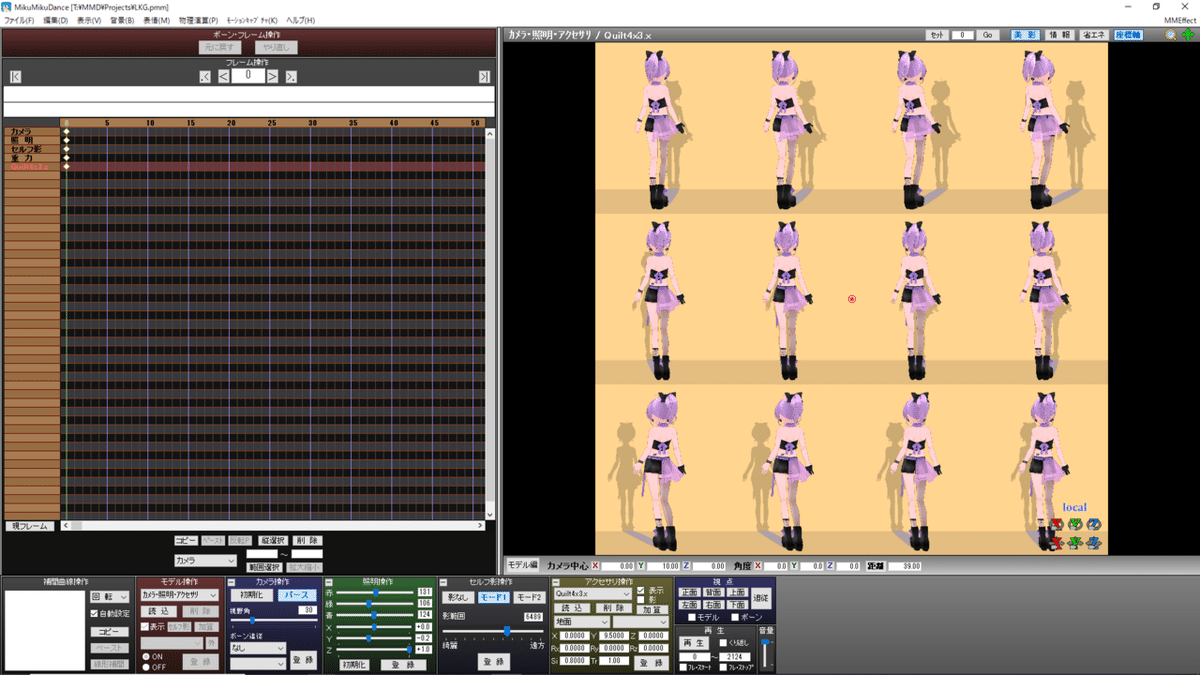
調整が終わったら必ず「登録」を押してキーフレームを登録してください。(そうしないと再生した途端に元に戻ります)
4.AVI出力
「ファイル -> AVIファイルに出力」 からファイル名と録画フレームを指定して動画を出力します。ちなみに録画フレームは右下の再生パネルで予め指定しておけば自動的にその値で埋めてくれます。

5.MP4に変換
「つんでれんこ」などお好きな方法で。
手っ取り早いのは、ffmpeg をダウンロードして ffmpeg.exe をエンコードしたい動画ファイルと同じフォルダに放り込み、そのフォルダで Shift+右クリック -> 「コマンドウィンドウをここで開く」->
ffmpeg -i 入力ファイル.avi -pix_fmt yuv420p 出力ファイル.mp4もしくは「PowerShellウィンドウをここで開く」->
./ffmpeg.exe -i 入力ファイル.avi -pix_fmt yuv420p 出力ファイル.mp46.作成したQuilt動画を Holoplay Studio でインポート
作成した分割数にあわせて Columns と Rows を設定することでLookingGlass上に正しく表示されます。
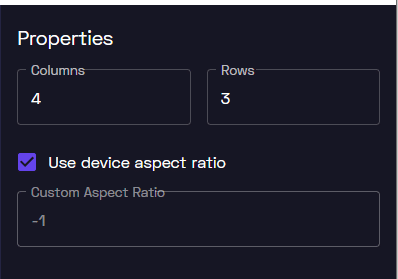
◎Quilt8x6_0左下, Quilt8x6_1右下, Quilt8x6_2左上, Quilt8x6_3右上 の使い方
8x6のQuilt動画を4回に分けて出力するためのエフェクトファイルです。
「samplerは16個までやで~」というエラーが出たのでこういう形になりました(上手い解決策がありましたらご教示ください…)
※Quilt4x3, Quilt5x3と共通の操作は説明を省略しています。
1.使用するモデル・モーションで物理焼き込みを行う
MMMでモデルとモーションを読み込み -> 「物理演算」タブの「物理焼き込み」-> モーション保存

MMDは実行の度に物理演算の結果が変わるため、分割して出力する場合には事前に物理演算の結果を保存しておくことで視点によって揺れ物の位置が変わることを防ぐ必要があります。
2.物理焼き込み後のモーションを使ってMMDのシーンをセットアップ
「物理演算」タブから「物理オフ」にしておきます。
3.4x3分割後のアスペクト比が3:4になるように出力サイズを変更する
推奨サイズ:1680x1680
4.エフェクトを反映する
Quilt8x6_0左下.x をMMDの画面にドラッグ&ドロップ
5.撮影範囲を調整
ここで設定した値を覚えておき、残りの動画を出力する際にも同じ値を設定するようにしてください。
6.AVI出力
7.Quilt8x6_0左下.x をシーンから削除
8.Quilt8x6_1右下、Quilt8x6_2左上、Quilt8x6_3右上についても同様
それぞれ上記の4~7の操作を行ってください。
9.aviutl 等で4つの動画を並べて出力

10.MP4に変換(aviutlでそのままmp4出力してもよい)
11.作成したQuilt動画を Holoplay Studio でインポート
■ Tips
・モデルの背後に壁を設置し、正面からのライトで影をつくるようにするとより立体感を得られます。もちひよこさんが配布している「便利な箱ステージ 」がめちゃくちゃ便利!表情モーフで色を自由に変えられます。
・ディスプレイの視野角 (Viewing Angle)、カメラの画角 (FoV) などは config.h から変更できます。
■ その他
・「LookingGlassPortraitが届いた!推しを召喚したい!でももちひよちゃんのモデルはPMX形式以外に変換禁止!どうしよ!」というわけで作りました
・MMEどころかMMDにも最近入門したばかりで、HLSLもこのために勉強したので、めちゃくちゃ頭の悪い実装になってるかもしれません(ご指摘やアドバイスなどいただけますととても嬉しいです)
・実装元にさせていただいたMMEサンプル full.fx(舞力介入P様)の規約に従っていただければ、改変・再配布はご自由に行っていただいて構いません
